摘要: 当你拿到小米11这款时尚旗舰手机,第一眼可能就被那独特的底部小横条所吸引。然而,对于不少用户来说,这个横条不仅显得多余,还影响了手机的整体美感。别担心,这里有一个简单的方法可以帮你轻松去除这个横条。接下来,就让我们深入探讨一下小米11底部横线的关闭技巧吧! 想知道小米11底部小横条怎么去掉吗? 1、首先,打开你的小米11手机,轻轻点击桌面上的【设置】图标,进入设置界面; 2、在设
当你拿到小米11这款时尚旗舰手机,第一眼可能就被那独特的底部小横条所吸引。然而,对于不少用户来说,这个横条不仅显得多余,还影响了手机的整体美感。别担心,这里有一个简单的方法可以帮你轻松去除这个横条。接下来,就让我们深入探讨一下小米11底部横线的关闭技巧吧!

想知道小米11底部小横条怎么去掉吗?
1、首先,打开你的小米11手机,轻轻点击桌面上的【设置】图标,进入设置界面;
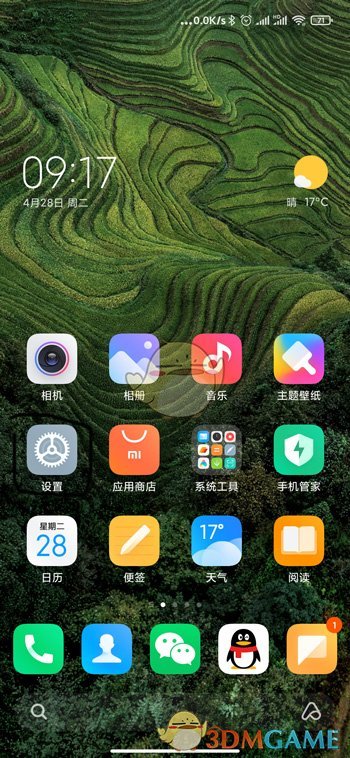
2、在设置界面中,向上滑动屏幕,仔细寻找并点击【更多设置】,即可进入更多设置界面;

3、点击更多设置界面中的【全面屏】功能,点击进入设置;
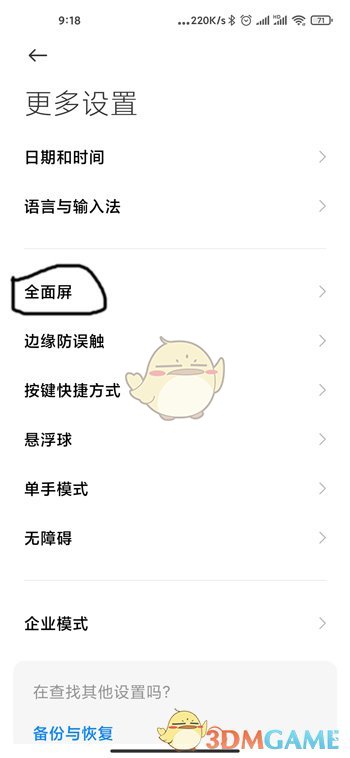
4、在【全面屏】的设置界面中点击【隐藏手势提示线】关闭右边按钮,即可将该横线关闭。
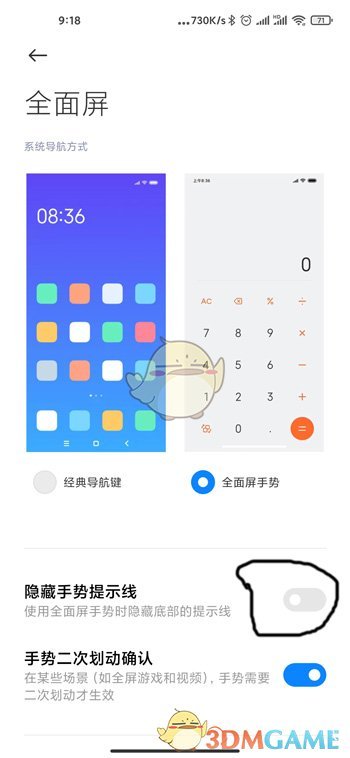
以上就是小编带来的小米11底部小横条怎么去掉?小米11底部横线关闭方法了,更多相关资讯教程,请关注黑白手游网。
上一篇:探索梦幻诛仙神兽饕餮的养成攻略
下一篇:烟雨江湖神珠阵首关攻略揭秘
免责声明:伙伴游戏网发此文仅为传递信息,不代伙伴游戏网认同其观点或证实其描述。
同时文中图片应用自网络,如有侵权请联系删除。3845475689@qq.com.
热门游戏
相关推荐
网友评论











(您的评论需要经过审核才能显示)